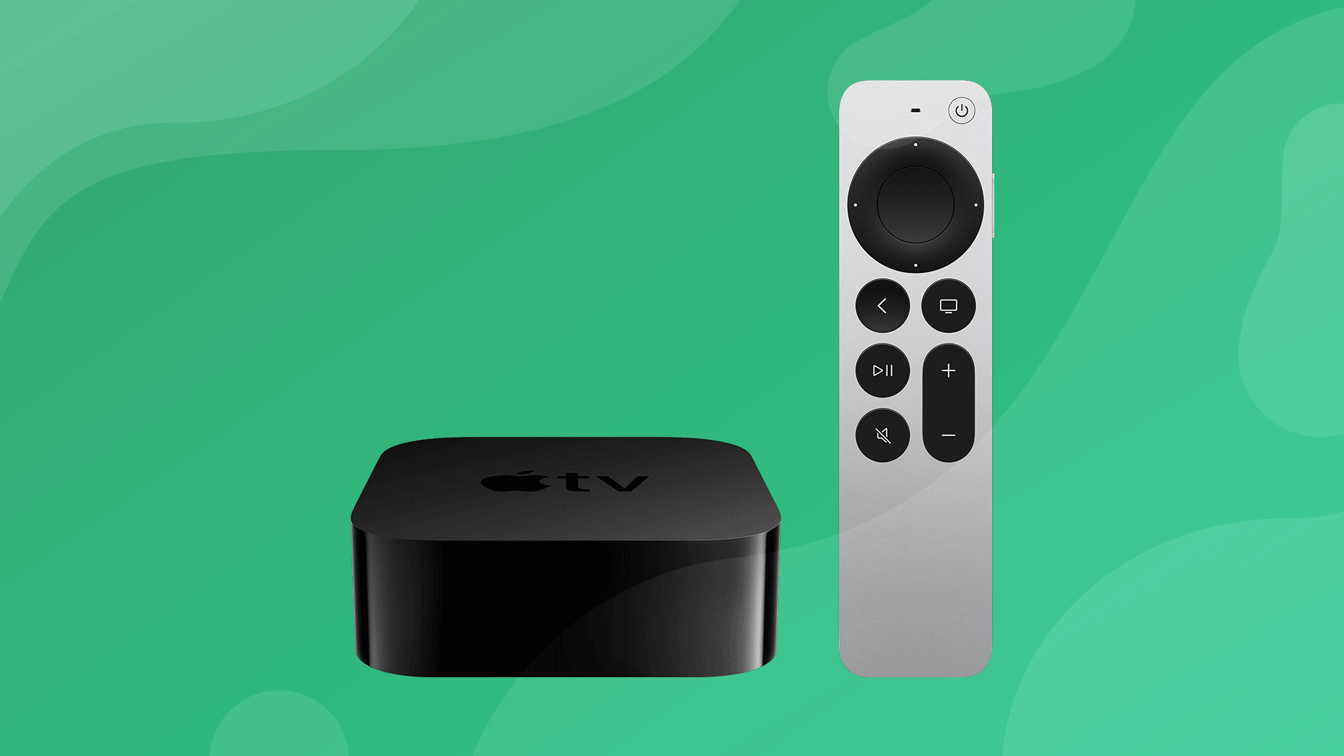I den här guiden går vi steg för steg igenom hur du snabbt och enkelt installerar och kommer igång med din Apple TV på bara några minuter. Oavsett om du är tekniskt kunnig eller inte så är installationen väldigt smidig.
Det här behöver du för att installera Apple TV
Innan du börjar behöver du först några saker för att kunna installera din Apple TV:
- En Apple TV Eller Apple TV 4K, beroende på vilken modell du köpt
- En HDMI-kabel – helst märkt ”High Speed” om du har Apple TV 4K
- En TV med en ledig HDMI-ingång
- Namn och lösenord till ditt wifi (om du inte använder nätverkskabel)
- Ditt Apple ID och lösenord
Har du inte ett Apple ID? Inga problem, det kan du skapa så småningom i installationen.
Koppla in din Apple TV steg för steg
- Anslut ström och bild kabel
För att installera din Apple TV börjar du med att ansluta strömsladden till ett vägguttag och sedan koppla din HDMI kabel mellan Apple TV och din TV.
Starta sedan din TV och välj den HDMI-ingången du kopplade in Apple TVn på. Nu ser du installationens startskärm och är redo att gå vidare.
- Parkoppla fjärrkontrollen
När du ska installera Apple TV behöver du parkoppla fjärrkontrollen. Det gör du genom att trycka på den runda knappen högst upp. På nyare fjärrkontroller är det en rund klickplatta istället för en pekplatta. Du klickar i mitten för att bekräfta val och rör fingret i sidled eller upp och ner för att navigera i menyerna.
Om du har en äldre Apple TV och tycker fjärrkontrollen är krånglig, kan du köpa den nya Siri Remote som även fungerar till äldre modeller.
Vill man ha en hemknapp som tar dig till startsidan istället för att ta dig till Apple TV appen? Det tipsar vi om här.
- Gör viktiga inställningar
När du börjar installera Apple TV får du välja språk och land. Du väljer också om du vill använda Siri för att styra din Apple TV med rösten.
Har du en iPhone eller iPad hemma kan du använda den för att snabbt föra över inställningar och Apple ID till din Apple TV. Ett smidigt sätt att snabba upp installationen. Men det går också bra att göra allt direkt på TV:n.
- Anslut Apple TV till internet
För att installera Apple TV och kunna använda den måste den kopplas till internet. Om du använder nätverkskabel är det klart direkt. Använder du wifi väljer du ditt nätverk i listan och skriver sedan in lösenordet för att ansluta.
- Logga in med Apple ID
När din Apple TV är uppkopplad mot internet loggar du in med ditt Apple ID. Har du aktiverat tvåfaktorsinloggning får du en kod via sms till mobilen som du behöver ange för att fortsätta installationen.
- Välj hur du hanterar lösenord
Du får välja hur Apple TV ska hantera lösenord när du laddar ner appar från App Store. Du kan:
- Alltid kräva lösenord
- Kräva lösenord en gång var 15:e minut
- Aldrig kräva lösenord (bra att tänka på om barnen använder TV:n)
- Andra inställningar för Apple TV
När du håller på att installera Apple TV kommer några fler val såsom:
- Placering: Ge din Apple TV ett namn, t.ex. ”Vardagsrum”, om du har flera i hemmet.
- Delad hemskärm: Har du fler Apple TV kan du låta dem ha samma appar och layout.
- Platstjänster: Bestäm om appar ska få veta var du är för att visa lokalt innehåll.
- Skärmsläckare: Till exempel en film, bildspel eller en stillbild.
- Dela användardata: Bestäm om du vill dela anonym data för att förbättra tjänsten.
- Användarvillkor: Läs igenom och godkänn Apples villkor för att fortsätta.
Vill man utforska andra inställningar och funktioner? Saker som timer för avstängning, dela ljud till hörlurar, eller hjälp för att hitta en borttappad fjärrkontroll så finns det här.
Bildtest för 4K och HDR
Om du installerar Apple TV 4K och har rätt HDMI-kabel kommer en ruta som testar bildkvaliteten. Följ bara instruktionerna på skärmen och kolla sedan att bilden ser bra ut innan du går vidare.
Din Apple TV är installerad!
Grattis! Nu har du lyckats installera Apple TV och är redo att använda den. Nu kan du gå in i App Store och därefter ladda ner appar som Netflix, Disney+, Viaplay, HBO Max och många fler. Du kan även installera spel och andra roliga appar.
Vill du ordna dina appar snyggt? Markera appen du vill flytta, håll in klickplattan tills appen börjar skaka, och dra den dit du vill ha den.
Sammanfattning
Att installera Apple TV är ett enkelt sätt att förvandla din vanliga TV till ett kraftfullt underhållningssystem fullt med serier, filmer, musik och appar för hela familjen. Följ bara stegen i den här guiden så är du sedan igång så småningom.